华硕笔记本是一款性能稳定、使用广泛的电脑品牌,而Win10作为当前最新的操作系统,具备更好的兼容性和功能优化。在本教程中,我们将为大家提供一份详细的教程,帮助你将华硕笔记本升级到Win10系统,让你的电脑焕然一新。
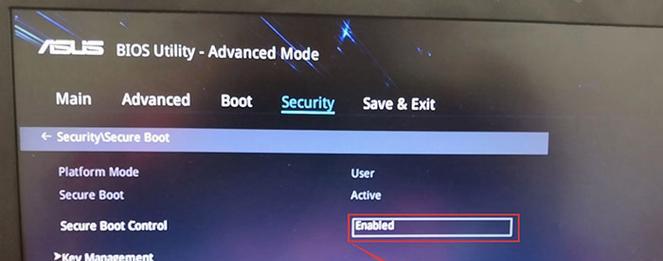
一:备份重要文件
在开始刷机之前,首先需要备份你的重要文件和数据。连接外部存储设备,如移动硬盘或U盘,将重要文件复制到该设备中。确保备份完整且准确,以免丢失重要数据。
二:下载Win10系统镜像文件
前往微软官网或其他可信赖的网站下载Win10系统的镜像文件。选择与你的笔记本型号和位数相匹配的版本,并确保下载后文件完整且没有被篡改。

三:制作启动U盘
使用制作启动U盘的工具,如Rufus或WinToUSB等,将下载的Win10系统镜像文件写入U盘。确保U盘的容量足够大,并按照软件的操作提示进行制作。
四:调整BIOS设置
重启华硕笔记本,并在开机时按下相应的键(一般是F2、F10或Del键)进入BIOS设置界面。在界面中找到Boot选项,将启动顺序调整为U盘优先,并保存设置。
五:进入Win10安装界面
将制作好的启动U盘插入华硕笔记本,并重新启动电脑。按照屏幕上的提示,在Win10安装界面中选择合适的语言、时间和键盘布局设置。

六:安装Win10系统
在安装界面中,点击“安装”按钮开始安装Win10系统。根据提示选择“自定义安装”选项,选择安装位置(一般为C盘),并进行格式化和分区操作。
七:等待系统安装
等待系统自动完成安装过程,这可能需要一些时间,请耐心等待。确保笔记本电脑通电状态良好,避免操作中断。
八:设置系统配置
在安装完成后,根据系统提示设置合适的语言、地区、时区等配置。同时,也可以选择是否登录Microsoft账户,以便享受更多Win10系统的功能。
九:安装驱动程序
在系统安装完成后,需要手动安装华硕笔记本的驱动程序,以确保硬件的正常运作。前往华硕官网或者使用华硕驱动更新工具下载并安装相关驱动程序。
十:更新系统补丁
系统安装完成后,务必通过WindowsUpdate功能进行系统补丁的更新。这有助于提高系统的稳定性和安全性,并解决一些已知问题。
十一:安装常用软件
在Win10系统安装完成后,根据个人需求安装常用软件,如浏览器、办公套件、娱乐软件等。确保软件来源可信,并随时更新以保持最新版本。
十二:优化系统设置
根据个人习惯和需求,对Win10系统进行进一步优化。可调整开机启动项、屏幕分辨率、电源管理等设置,以提升系统性能和使用体验。
十三:个性化桌面界面
利用Win10系统的个性化功能,调整桌面背景、主题颜色、图标样式等,使得桌面界面更符合个人喜好,并提升使用的舒适度。
十四:安全防护措施
为了保护个人数据和防止恶意软件的入侵,建议在Win10系统中安装杀毒软件、防火墙等安全防护措施,并定期更新和扫描系统。
十五:注意事项与常见问题
在使用Win10系统过程中,注意避免访问不明来源的网站和下载不明软件,以避免安全风险。同时,也要注意备份重要数据和及时更新系统补丁。
通过本教程的步骤,你可以轻松将华硕笔记本升级到Win10系统。刷机过程需要耐心和谨慎,确保备份数据和选择正确的镜像文件,以免造成不必要的麻烦。在升级完成后,记得安装驱动程序和常用软件,并对系统进行个性化设置和安全防护措施,以获得更好的使用体验。







